Androidアプリは削除できないものと、削除できるものがあります。
削除できないアプリは、androidにあらかじめインストールされているアプリで、ほとんどがシステムに関わるアプリです。
削除してしまうとandroidが正常に動かなくなる可能性があるので、削除できない仕様になっていますが、機能しないように消すことはできます。
削除ではなく無効にする方法です。
ここでは、削除できないアプリは、どこを見ればわかるのか確かめる方法と、削除できないアプリを無効にする方法をご紹介しましょう。
あわせて、削除できるアプリをまとめて削除する方法もご紹介します。
Androidでアプリが削除できない原因

Androidでアプリが削除できない原因をあげてみました。
- スマホのOSに不具合がある場合
- 削除できないアプリの場合
主に、この二つが原因となっていることが多いです。
順番に説明しましょう。
スマホのOSに不具合がある場合
スマホ本体であるandroidに問題がある場合にすることは、第一に再起動です。
再起動の方法は、端末によってちがいますので、使用している端末の仕様にしたがって、再起動してみてください。
androidのバージョンを確認しておくことも大切です。
androidのバージョンを確認し、必要であればアップデートを行ってください。
削除できないアプリの場合
そもそも削除できないアプリである場合があります。
google playからインストールしたアプリは、androidの設定画面から削除できますし、google playからも削除できます。
削除できるアプリであるかどうかを確認するには、androidの設定画面から「アプリ」を開きます。
「アプリ」の画面上の「~個のアプリをすべて表示」をタップします。
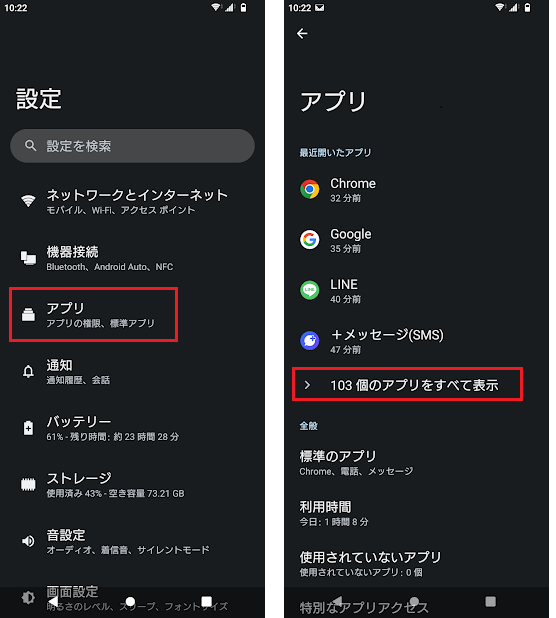
すべてのアプリの一覧が表示されるので、その中からアプリを選んでタップすると、アプリ情報が表示されます。
左のアプリは「アンインストール」と表示があり、右のアプリは「無効にする」と表示があります。
右側のように「アンインストール」の表示がないアプリが、削除できないアプリです。
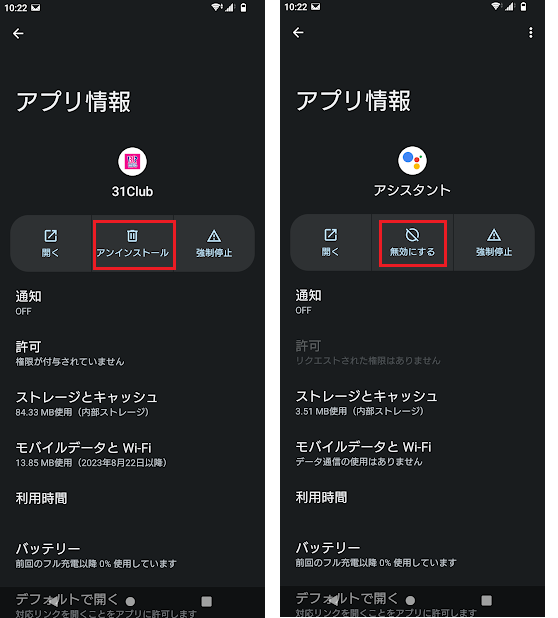
消せないアプリを消す方法はないのか
削除できないアプリは、アンインストールする代わりに無効にしましょう。
削除できないアプリを無効にする方法をご紹介します。
ホーム画面からandroidの設定画面を開きます。
設定画面から「アプリ」→「~個のアプリをすべて表示」をタップしてください。
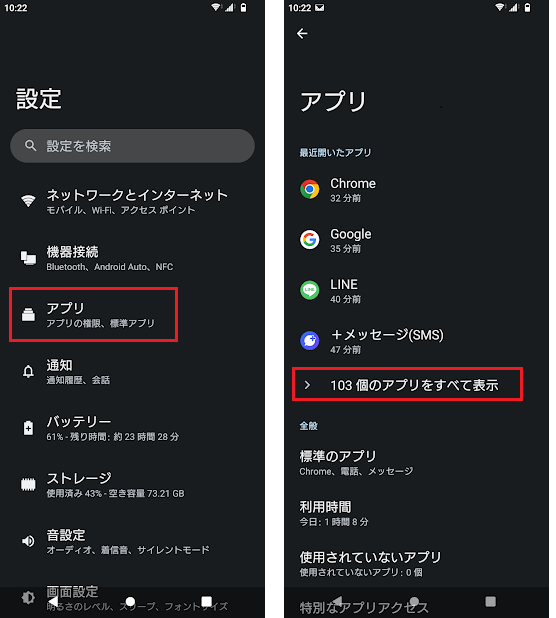
インストールされているすべてのアプリが表示されるので、消したいアプリをタップしてください。
選択したアプリの「アプリ情報」が表示されます。
「無効にする」をタップしてみましょう。
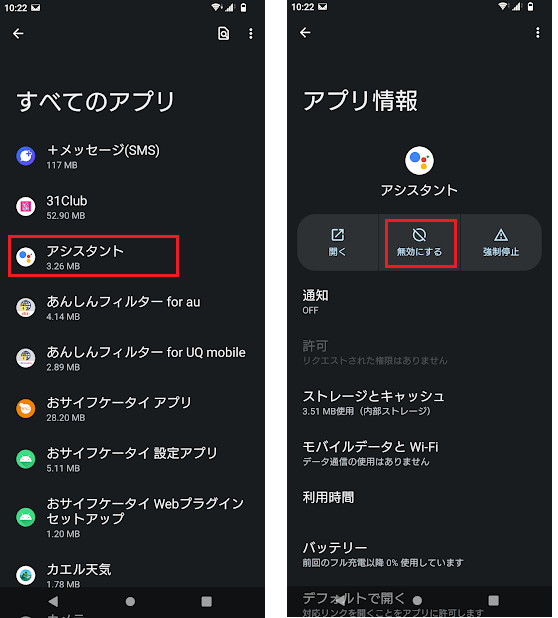
以下のようなメッセージが表示されます。
「アプリを無効にする」をタップして実行します。
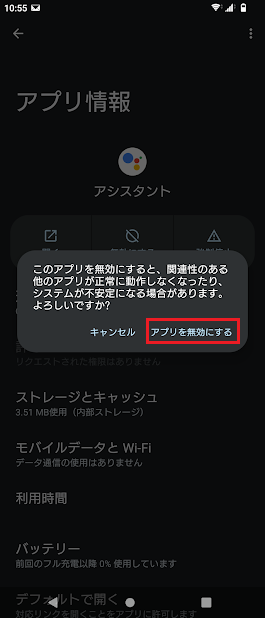
Androidのアプリ削除方法
それでは、削除できるアプリを削除する方法も、見ておきましょう。
androidの設定画面から「アプリ」→「~個のアプリをすべて表示」と進みます。
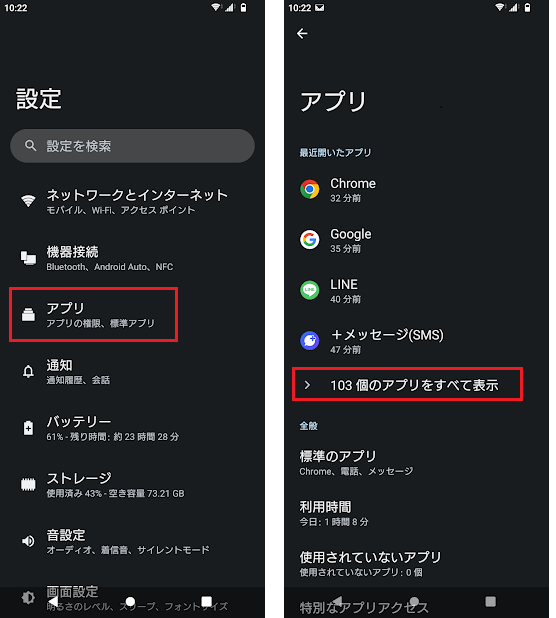
端末にインストールされているすべてのアプリが表示されますので、削除したいアプリを選択してタップします。
アプリ情報が表示されるので、「アンインストール」をタップします。
アンインストールを確認するメッセ―ジが表示されますので、そのまま実行してください。
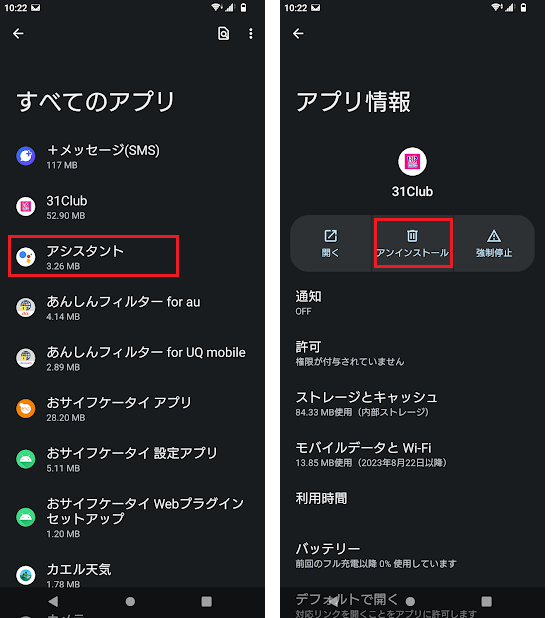
スマホの設定のアプリ一覧からだと、一つずつ削除していくことしかできません。
複数個のアプリをまとめて削除したい場合は、google playから削除しましょう。
(google playからダウンロードしていないアプリには、この方法は使えませんのでご注意を)
まず、google playを開いて、アカウント情報画面を開きます。
「アプリとデバイスの管理」をタップします。
「アプリとデバイスの管理」画面は、「概要」と「管理」の二つのタブで画面の表示が切り替わります。
「管理」のタブが表示されるように切り替えてください。
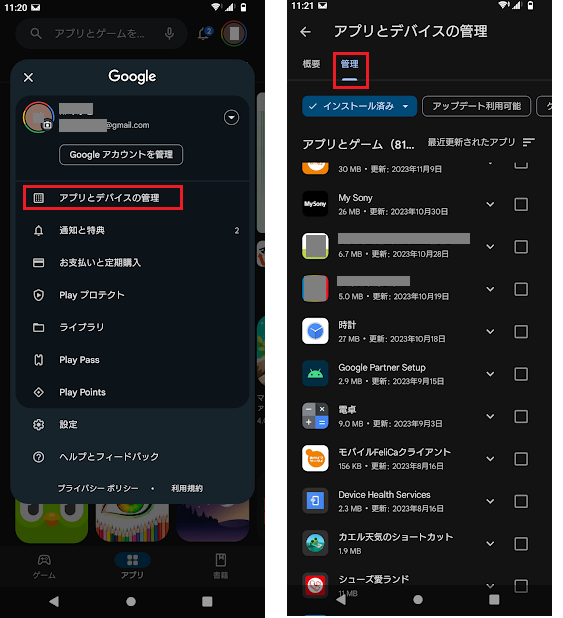
google playでダウンロードしてインストールしたアプリの一覧が表示されています。
削除したいアプリにチェックをつけて、画面右上にあるゴミ箱アイコンをタップしてください。
アンインストールを確認するメッセージが表示されますので、「アンインストール」を実行します。
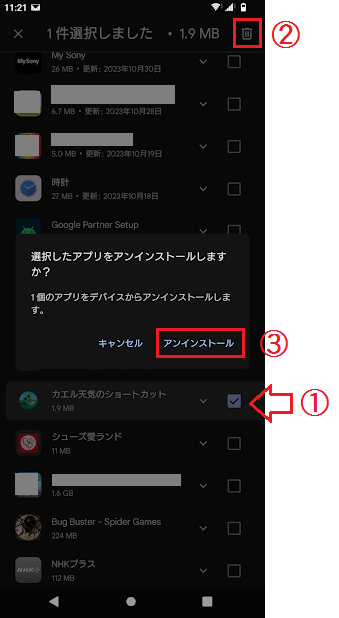
Androidアプリは削除できないものがある?まとめ
今回ご紹介した内容をまとめてみました。
- androidのアプリには削除できないアプリがある
- 削除できないアプリは、アンインストールの代わりに、無効にすることができる
- google playを使って、複数個まとめてアプリを削除できる
削除できないアプリは、androidに必要なアプリであるために削除できないようになっています。
邪魔になる場合は、削除ではなく無効にしておきましょう。







